Virtual Desktop Meta Quest 3 la mise à jour 1.23 ajoute l’AV1 au premier casque VR équipé du processeur XR2 Gen 2.
Virtual Desktop une mise à jour majeure pour Meta Quest 3
Meta Quest 2 (349 €) | Meta Quest 3 (549 € 128 Go)
Guy Godin le développeur de l’application de référence pour les jeux VR depuis un PCVR lance une mise à jour majeure de Virtual Desktop avec plusieurs améliorations.
Virtual Desktop est l’application la plus efficace et populaire pour utiliser votre casque VR sans fil avec des jeux VR qui tournent sur votre PC. Un excellent moyen de jouer sans contrainte de fil entre votre casque et votre PC. Et évidemment de bénéficier de jeu VR beaucoup plus abouti grâce à la puissance de votre PC. Si vous débutez dans l’univers du jeu le PCVR, je vous conseille l’incontournable Half Life Alyx.
Sommaire
- 1 Meilleure image et moins de déplacements saccadés sur Quest 3
- 2 Les autres améliorations de Virtual Desktop 1.29 (du très bon aussi pour le Quest Pro)
- 3 Virtual Desktop 1.29 déjà disponible avant la sortie du Quest 3
- 4 Casques de réalité virtuelle compatibles Virtual Desktop
- 5 Questions fréquemment Virtual Desktop
- 5.1 Puis-je jouer à des jeux SteamVR ou Oculus Rift ?
- 5.2 VD affiche “ Ordinateur injoignable ”
- 5.3 Virtual Desktop affiche “ Mesure de la bande passante ” puis se déconnecte
- 5.4 Je suis connecté mais je ne vois qu’un écran noir
- 5.5 L’application Streamer ne parvient pas à s’installer ou refuse de s’exécuter
- 5.6 Je reçois un message disant que je dois installer le pack Media Feature, où puis-je l’obtenir ?
- 5.7 J’ai des performances saccadées lors de la diffusion de mon bureau ?
- 5.8 J’ai un écran noir lorsque j’essaie de regarder Netflix, Hulu ou d’autres services de streaming ?
- 5.9 J’ai un écran noir lorsque je lance des jeux ?
- 5.10 Puis-je regarder des films 3D SBS ?
- 5.11 Puis-je me connecter à mon ordinateur via Internet ?
Meilleure image et moins de déplacements saccadés sur Quest 3
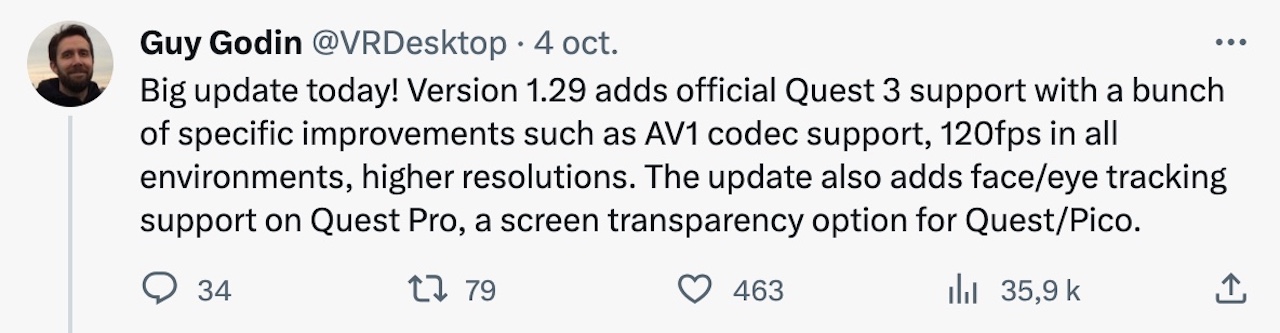
La nouvelle version 1.29 de Virtual Desktop peut prendre en charge les codecs vidéo AV1. Et le Meta Quest 3, grâce à son nouveau processeur XR2 Gen 2 peut gérer ces codecs, ce qui n’est pas le cas des processeurs des Quest 1, 2 et même Pro.
Cela est censé permettre une meilleure qualité d’image au même débit par rapport au HEVC. Selon Philippe Godin, l’AV1 garantit moins de saccades lors des déplacements dans les jeux en PCVR.
Cependant, le processus est plus exigeant pour les GPU. En fonction de la carte graphique utilisée, il se peut qu’elle n’atteigne pas la même résolution ou fréquence d’images que le HEVC. Les codecs AV1 nécessitent des cartes graphiques Nvidia de la série 4000 ou AMD de la série 7000.
- L’AV1 offre une meilleure qualité d’image au même débit que l’HEVC.
- Il produit des temps d’encodage/décodage plus stables, ce qui évite les à-coups lors des déplacements ou des téléportations dans les jeux.
- Il demande un peu plus de ressources à votre carte graphique, il est donc possible que vous ne puissiez pas atteindre la même résolution/taux de rafraîchissement par rapport à l’HEVC sur les cartes d’entrée de gamme.
- Augmentation du débit binaire maximal à 200 Mbps avec tous les codecs et 400 Mbps avec le H.264+.
- Nouvelle qualité divine (comme sur le Quest Pro), mais utilisable jusqu’à 120 images par seconde.
- La résolution de Super Résolution Snapdragon Game peut être utilisée avec toutes les options de qualité graphique VR.
- Vous pouvez utiliser 120 images par seconde en mode bureau/vidéo dans tous les environnements, pas seulement les quatre premiers.
- Tous les environnements sont désormais rendus à des résolutions beaucoup plus élevées.
Alors moi je dis, Merci Qui ? Merci Guy !
Les autres améliorations de Virtual Desktop 1.29 (du très bon aussi pour le Quest Pro)
- Débit binaire maximum augmenté à 200 Mb/s pour tous les codecs et 400 Mb/s pour le H.264+.
- Qualité “ Divine ” utilisable jusqu’à 120 FPS La résolution Snapdragon Game Super peut être utilisée avec toutes les options de qualité graphique en VR 120 FPS peuvent être utilisés en mode bureau/vidéo dans tous les environnements.
- Les environnements sont rendus à des résolutions plus élevées.
Nouvelles fonctionnalités pour Quest 3, Quest Pro et Pico 4
- Basculement pour la transparence de l’écran (au-dessus de l’écran dans les 4 premiers environnements).
- Option de VR en Passthrough dans l’onglet de streaming avec incrustation chroma configurables
- Suivi du visage et des yeux avec VRChat sur Quest Pro (via VRCFaceTracking).
- Option VR Passthrough (dans l’onglet Streaming) avec chroma keying configurable
- Les paramètres Nvidia sont désormais automatiquement enregistrés/restaurés
- Correction des problèmes de compatibilité avec Onward via SteamVR lors du lancement via l’onglet “ JEUX ”.
- Ajout des claviers turc et russe.
- Compatibilité corrigée avec Onward (Steam) lors du lancement à partir de l’onglet GAMES.
Et en plus, un nouvel assistant virtuel qui répond aux questions liées à Virtual Desktop dans de nombreuses langues !
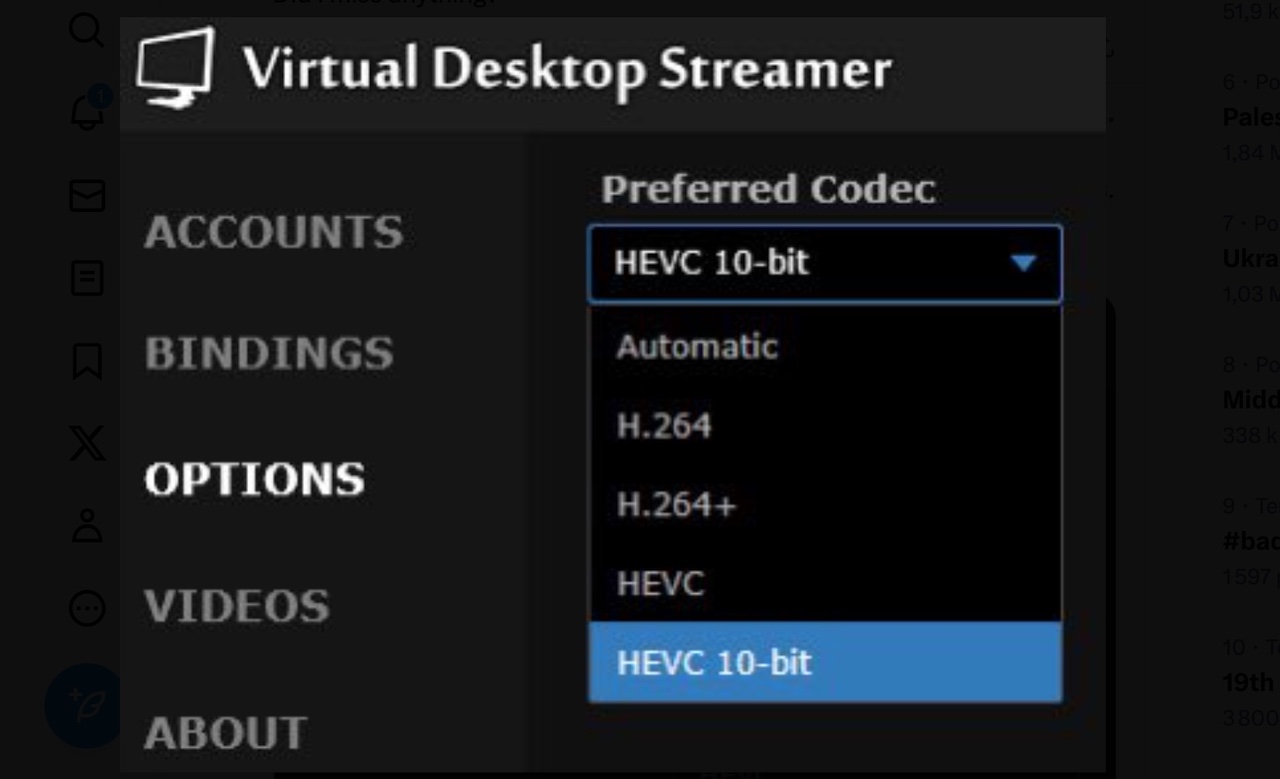
Virtual Desktop 1.29 déjà disponible avant la sortie du Quest 3
Cela signifie que vous pourrez utiliser cette nouvelle version de l’application avec Meta Quest 3 dès son lancement le 10 octobre et profiter de son amélioration en mode PCVR.
- Vous pouvez télécharger la version PC ou Mac ici (gratuite)
- Ainsi que l’app pour votre Meta Quest ici (payante à 19 €, profitez de mon lien de parrainage pour bénéficier de 25 % dé réduction).
Casques de réalité virtuelle compatibles Virtual Desktop
Utilisation en filaire connectée à un PC
- Oculus Rift, Rift S
- DPVR E4 à 499 €, premier prix des casques PCVR qui ne nécessite pas de capteurs externes et fonctionne sur Display Port, FOV 116°, 120 Hz natif.
- Le HP Reverb G2 est officiellement à 878 € (740 € sur Amazon) avec ses 2 contrôleurs
- Le Valve Index est vendu 1079 € et nécessite des capteurs externes à positionner pour être utilisé.
- Bigscreen Beyond à 1369 €, le plus petit et léger casque VR, idéal pour regarder des vidéos.
- Windows Mixed Reality.
Utilisation sans fil avec un PC (ou en filaire)
- Oculus Quest (1)
- Meta Quest 2 (349 €)
- Meta Quest 3 (549 €)
- Quest Pro (1199 €)
- Pico 4 et Pico 4 Pro ou Pico 3 Link avec PC.
- HTC Vive XR Elite à 1399 €, FOV 110°, 90 Hz, mais format très compact offrant en plus la réalité mixte
Questions fréquemment Virtual Desktop

Puis-je jouer à des jeux SteamVR ou Oculus Rift ?
Oui, mais vous avez besoin d’un PC compatible avec la réalité virtuelle fonctionnant sous Windows 10 ou 11 (cela ne fonctionnera pas avec un Mac).
Assurez-vous de lancer vos jeux depuis l’onglet Jeux dans le menu Virtual Desktop en VR. Quelques jeux PCVR ne sont pas compatibles avec Virtual Desktop.
VD affiche “ Ordinateur injoignable ”
Si vous voyez un avertissement “ Pas sur le même réseau ” et que vous ne vous connectez pas via Internet à distance :
- Assurez-vous que votre ordinateur est connecté au même routeur et au même réseau que votre casque. Par exemple, le casque pourrait être sur un Wi-Fi invité).
Sinon, voici les points à vérifier :
- Vérifiez que le pare-feu de Windows ne bloque pas toutes les connexions et redémarrez votre ordinateur.
- Si vous utilisez Avast ou AVG, assurez-vous que le profil réseau du pare-feu est défini sur Privé au lieu de Public.
- Si vous utilisez McAfee, Norton ou tout autre antivirus, essayez de les désactiver ou d’ajouter une exception pour Virtual Desktop Streamer.
- Assurez-vous que votre PC n’exécute pas de logiciel VPN.
- Assurez-vous d’avoir activé “ NAT en cône complet ” ou “ NAT ouvert ” dans les paramètres de votre routeur si une telle option existe.
- Si vous utilisez un Wi-Fi public d’un immeuble d’appartements ou d’un bureau, ceux-ci empêchent souvent la communication entre les appareils. Vous devrez obtenir votre propre routeur dédié.
Si vous essayez de vous connecter à Shadow ou à un autre service cloud :
- Assurez-vous de ne pas avoir configuré de DMZ host dans les paramètres de votre routeur.
- Si votre FAI (Fournisseur d’Accès Internet) utilise DS-Lite, vous devrez passer à Dual Stack ou IPV4.
- Si vous avez un double NAT avec votre FAI, cela peut vous empêcher de vous connecter. Contactez votre FAI pour obtenir une adresse IPv4 publique.
Virtual Desktop affiche “ Mesure de la bande passante ” puis se déconnecte
Une erreur devrait apparaître sur votre bureau pour vous indiquer le problème. Cela se produit généralement lorsque :
- Vous n’avez pas installé les derniers pilotes pour votre GPU ou iGPU. Si vous avez un ordinateur portable basé sur Intel, assurez-vous d’avoir installé les derniers pilotes Intel.
- Vous avez activé HDR/WCG dans vos Paramètres d’affichage.
- Vous avez un logiciel VPN ou antivirus qui bloque les connexions vers votre PC.
- Vous avez Avast, AVG ou McAfee installés, désinstallez-les car ils empêcheront Virtual Desktop de fonctionner correctement.
Je suis connecté mais je ne vois qu’un écran noir
Assurez-vous que votre écran est détecté par Windows. Certains écrans/TV doivent être allumés pour être détectés.
Installez toutes vos mises à jour Windows.
- Si vous avez un ordinateur portable basé sur Nvidia, faites un clic droit sur le bureau, puis cliquez sur le Panneau de configuration Nvidia, puis sur Gérer les paramètres 3D. Définissez le processeur graphique préféré sur “ Processeur Nvidia hautes performances ” globalement (voir ici). Redémarrez votre ordinateur une fois cette modification effectuée.
- Si vous avez un ordinateur portable basé sur Intel, assurez-vous d’avoir installé les derniers pilotes graphiques Intel.
Essayez de désactiver la fonctionnalité de lumière nocturne de Windows, HDR ou de désinstaller les applications qui modifient la couleur de votre écran, comme F.Lux.
L’application Streamer ne parvient pas à s’installer ou refuse de s’exécuter
Votre antivirus peut empêcher l’installation/l’exécution de l’application. Essayez d’ajouter une exclusion pour Virtual Desktop.
Je reçois un message disant que je dois installer le pack Media Feature, où puis-je l’obtenir ?
J’ai des performances saccadées lors de la diffusion de mon bureau ?
Assurez-vous que votre ordinateur est connecté en filaire à votre routeur et non en mode sans fil. Vous avez besoin d’au moins un routeur 802,11 AC et il est nécessaire d’utiliser une connexion 5 GHz.
J’ai un écran noir lorsque j’essaie de regarder Netflix, Hulu ou d’autres services de streaming ?
Microsoft Edge, Internet Explorer, Chrome et certaines applications Windows Store ont des DRM qui empêchent la capture de ces services. Utiliser Firefox résout ce problème.
J’ai un écran noir lorsque je lance des jeux ?
Assurez-vous que votre ordinateur est connecté en filaire à votre routeur avec un câble Ethernet et que vous avez les derniers pilotes pour votre GPU.
Puis-je regarder des films 3D SBS ?
Oui, appuyez sur la gâchette en pointant à l’extérieur de l’écran pour faire apparaître la barre d’outils du bureau et sélectionnez le mode 3D.
Puis-je me connecter à mon ordinateur via Internet ?
Oui, assurez-vous qu’“ Autoriser les connexions à distance ” est coché dans la fenêtre du Streamer. Vous devrez également activer l’UPnP sur votre routeur, et l’application Streamer ouvrira automatiquement les ports nécessaires. Si vous souhaitez configurer manuellement votre routeur, ouvrez les ports TCP 38810, 38820, 38830 et 38840. Tout le trafic est chiffré de bout en bout.

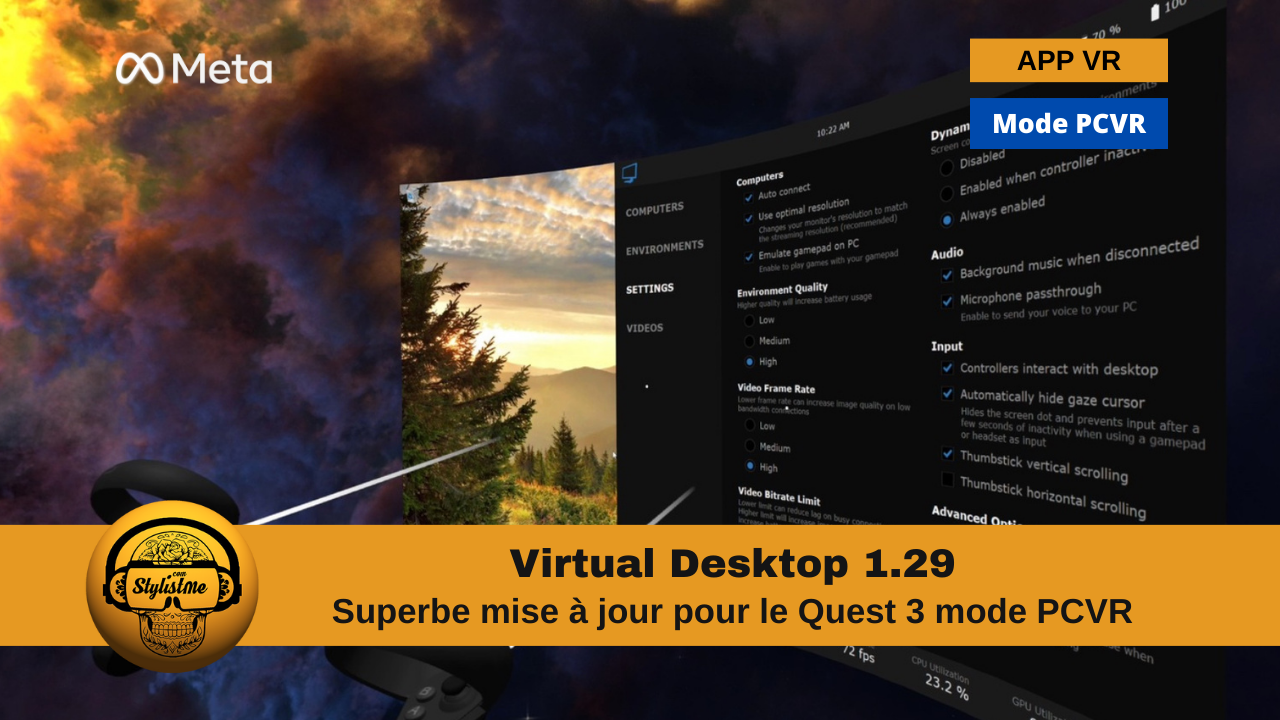
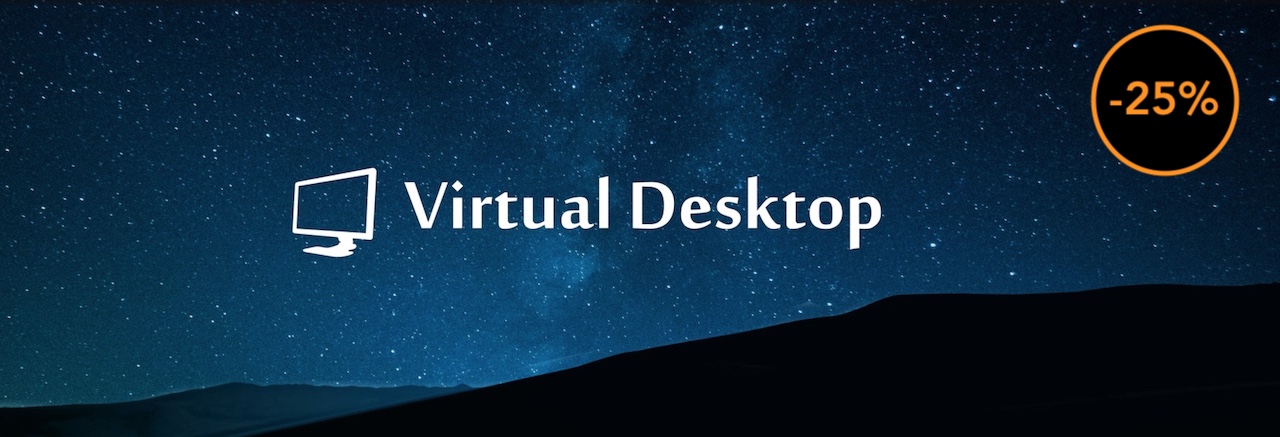













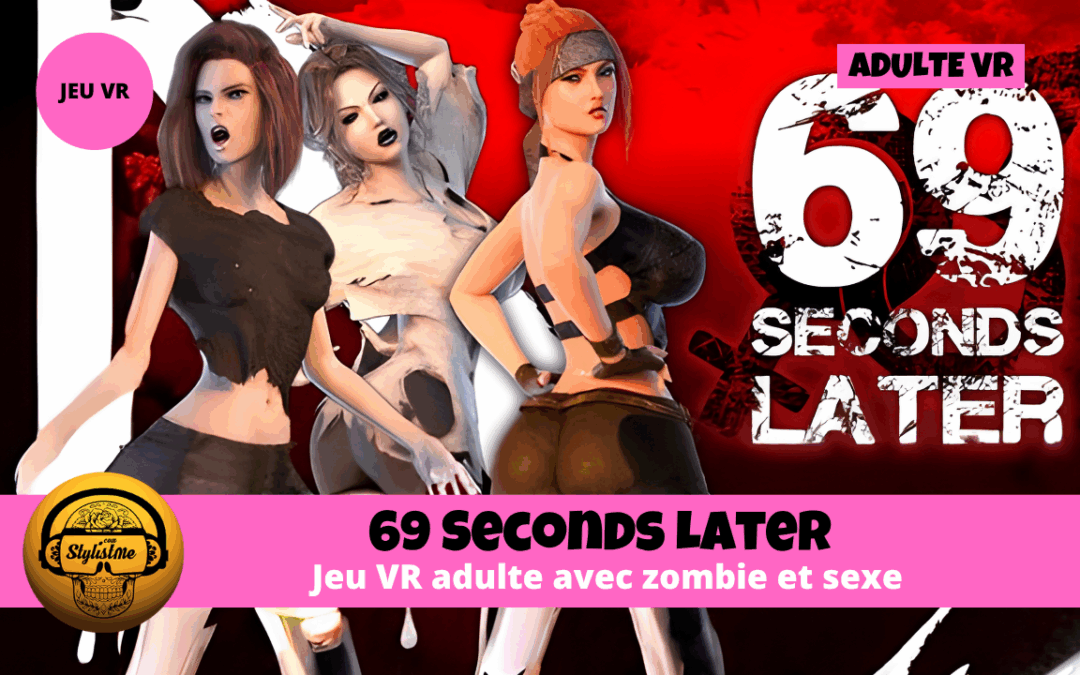

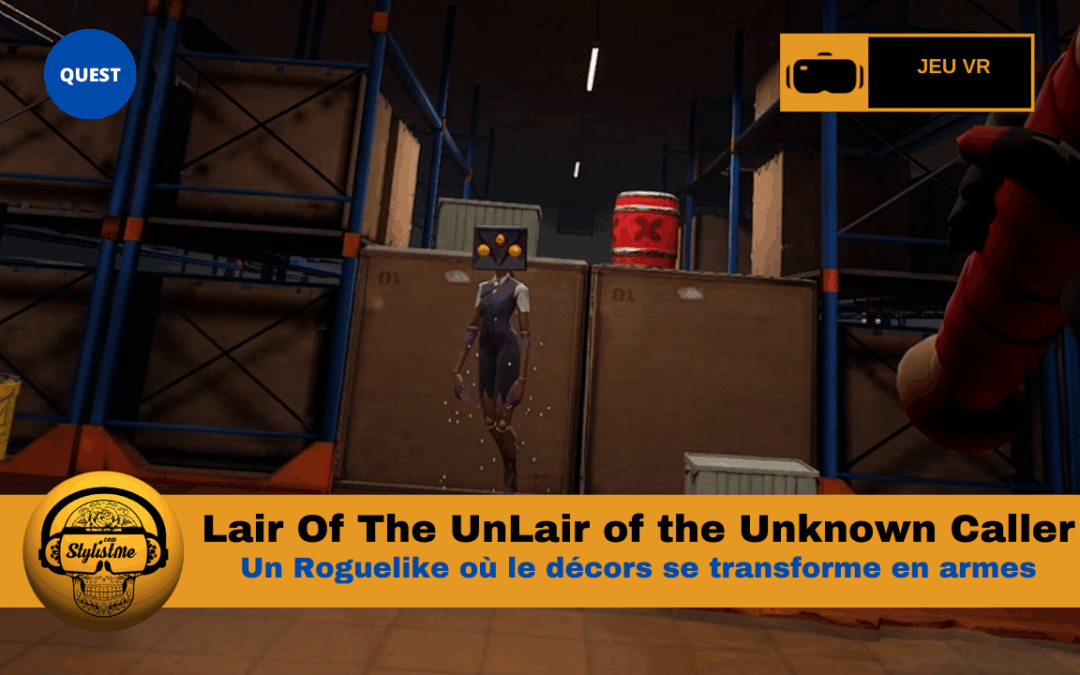


0 commentaires